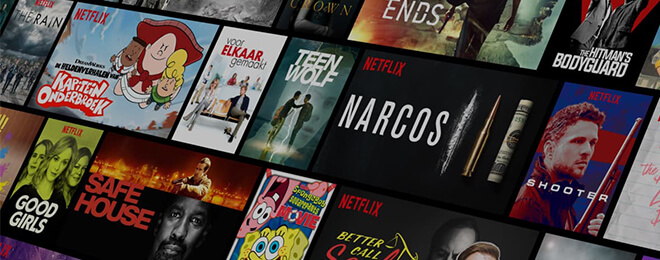Kan een iPhone gehackt worden?
Veel Apple gebruikers kopen een iPhone omdat een Apple-product niet gehackt kan worden, maar klopt dit wel? Wat zijn de gevaren? lees verder ▸
Vraag aan willekeurige Apple-gebruikers waarom ze een Apple-product hebben gekocht en er zullen gebruikers bij zijn die zeggen dat ze dit gedaan hebben 'omdat een Apple-product niet gehackt kan worden'. Dit is echter niet altijd waar.
In dit artikel gaan we daarom deze mythe ontkrachten en geven we je 4 redenen waarom een iPhone weldegelijk gehackt kan worden. Ook manieren om je iPhone te beveiligen zullen we natuurlijk behandelen. lees verder ▸
Extra vertrouwde telefoonnummers toevoegen aan een Apple ID (iCloud)
Het is een aanrader om extra vertrouwde telefoonnummers toevoegen aan een Apple ID (iCloud), dit is voor de veiligiheid. lees verder ▸
Je komt er niet meer om heen, iCloud heeft een belangrijke rol gekregen in het leven van de Apple gebruiker. Uiteraard is het niet verplicht, maar wie veel iOS, iPadOS en macOS functie wil gebruiken zal uiteindelijk iCloud moeten activeren. De onlinedienst van Apple kent veel voordelen, denk hierbij aan het synchroniseren en bewaren van bestanden en gegevens, zoek mijn iPhone en meer.
Het is daarom belangrijk je Apple ID te beveiligen met twee-factor-authenticatie, hoe dat werkt leggen we hier tot in detail uit. Wanneer je deze beveiliging actief hebt kun je inloggen met je account en wachtwoord, maar moet je nog een extra stap uitvoeren met behulp van een toegezonden code. Deze code kun je ontvangen op een vertrouwd apparaat of telefoonnummer. lees verder ▸
Beveiligingsadvies waarschuwt voor gelekte wachtwoorden
iCloud Sleutelhanger beveiligingsadvies laat de wachtwoorden zien van alle opgeslagen accounts die in gevaar of gehackt kunnen zijn lees verder ▸
Sinds iOS 14, iPadOS 14 en macOS Big Sur wordt je iCloud sleutelhanger gecontroleerd op enkele beveilingsrisico's. Zo krijgen gebruikers nuttige informatie over hun wachtwoord gebruik, het zogenaamde beveiligingsadvies.
In de iCloud sleutelhanger, worden al de wachtwoorden van verschillende websites en apps via iCloud opgeslagen en gesynchroniseerd. Gebruikers hebben toegang tot de iCloud sleutelhanger op hun iPhone en iPad door de app Instellingen te openen en vervolgens op het menu Wachtwoorden te selecteren. Bij macOS vind je deze informatie terug in de voorkeuren van Safari en vanaf macOS Monterey via Systeemvoorkeuren. lees verder ▸
Een vergeten Apple ID of iCloud wachtwoord herstellen
Vergeten Apple ID of iCloud wachtwoord herstellen, uitleg hoe je het vergeten wachtwoord kunt wijzigen met o.a. twee-factor-authenticatie lees verder ▸
Het is nooit leuk wanneer je het wachtwoord van je Apple ID of iCloud vergeten bent, dit kan altijd voorkomen en is in de meeste gevallen eenvoudig op te lossen.
Als je een wachtwoord vergeten bent kan je deze in de meeste gevallen herstellen. Een Apple ID en iCloud account zijn gelijk aan elkaar, voor iCloud wordt namelijk je Apple ID gebruikt. Je moet dus alleen het wachtwoord van je Apple ID herstellen. lees verder ▸
T2-chip maakt de Mac veiliger en beschermt privacy
De T2-chip in een Mac maakt deze veiliger en beschermt je privacy. Zo wordt de SSD gecordeerd en informatie beveiligd opgeslagen. lees verder ▸
De afgelopen jaren werden verschillende Macs voorzien van een T2-chip. De door Apple ontworpen extra co-processor werkt als een secure enclave voor versleutelde data en vormt de basis voor het veilig gebruiken van een Mac.
Dankzij deze security-chip is de Mac veiliger dan ooit en wordt je privacy goed beschermd omdat de toegang tot je persoonlijke gegevens extra beveiligd zijn dankzij deze chip. De T2-chip was de oplossing voor Macs met een Intel-processor. Sinds Apple is overgestapt op hun eigen Silicon processor is de T2-chip overbodig. lees verder ▸
Netflix profiel beveiligen met een pincode
Je Netflix profiel vergrendelen met een pincode zodat alleen jij toegang hebt tot je films en series, handig in een huishouden met kinderen. lees verder ▸
Wie een Netflix-abonnement heeft deelt deze waarschijnlijk met het gehele gezin. Ieder lid heeft dan zijn eigen Netflix profiel, maar dat kan soms voor problemen zorgen. Wil je niet dat je kinderen in jouw profiel rommelen? Dan kun je deze beveiligen met een pincode.
Door gebruik te maken van een beveiligingscode zorg je ervoor dat alleen jij je Netflix profiel kan openen. Pas na het invoeren van de code wordt de streamingdienst actief. Niet alleen handig om je eigen profiel te beschermen, ook ideaal om Netflix voor de kids alleen toegankelijk te maken na het invoeren van de code. lees verder ▸
Waarom je Apple ID twee-factor-authenticatie niet kunt uitschakelen
In deze Apple tip leggen we uit hoe je twee-factor-authenticatie voor je Apple ID kunt uitschakelen en kunt overstappen naar alleen een wachtwoord. lees verder ▸
Op dit moment is twee-factor-authenticatie de beste manier om je Apple ID en iCloud account te beveiligen. Het is de opvolger van twee-staps-verificatie en zorgt ervoor dat je met je vertrouwde apparaten kunt inloggen.
Door middel van deze authenticatie moet je met je wachtwoord en toegestuurde code inloggen. Apple gebruikt verschillende methoden om apparaten te vertrouwen en controlecodes te verschaffen. Toch kan het zijn dat sommige Apple gebruikers deze dienst liever willen uitschakelen, helaas is dit niet meer mogelijk, we leggen uit waarom. lees verder ▸
macOS Big Sur 11.3 lost kwetsbaarheid op, installeer de update daarom zo snel mogelijk
macOS Big Sur 11.3 lost een kwetsbaarheid die het mogelijk maakte om het beveiligingssysteem van macOS te omzeilen lees verder ▸
Heb je macOS Big Sur 11.3 nog niet geïnstalleerd? Dan kun je het beste dit toch zo snel mogelijk uitvoeren. Apple laat namelijk weten dat er een kwetsbaarheid is opgelost en de update ervoor zorgt dat de Mac weer optimaal beveiligd word.
Door de kwetsbaarheid was het mogelijk om het beveiligingssysteem van macOS te omzeilen en apps zonder controle te installeren. Dit probleem heeft Apple opgelost zodat malafide applicaties niet zomaar geïnstalleerd kunnen worden. lees verder ▸
Nuki Power Pack: Herlaadbare batterij voor het Nuki Smart Lock
De Nuki Power Pack is een oplaadbare accu (2.500 mAh) die je kunt plaatsen in het batterij compartiment van het Nuki Smart Lock. lees verder ▸
De Nuki Smart Lock is een slim apparaat dat je op het slot (euro-cilinder) van een deur kunt plaatsen. Het apparaat maakt gebruik van een fysieke sleutel die aanwezig is in het slot, de aanwezige sleutel wordt simpelweg door de Nuki in de gewenste stand gedraaid.
Na het plaatsen kun je de deur openen of sluiten met behulp van de Nuki app op je iPhone of Apple Watch. Via de Nuki app is het ook mogelijk om personen tijdelijk toegang te verlenen, de deur automatisch te laten openen of sluiten. Het is zelfs mogelijk om het het slot in combinatie met een Nuki bridge toe te voegen aan Homekit. Hierdoor kun je bijvoorbeeld bij het activeren van de 'Welterusten' automatisering automatisch de deur afsluiten. Meer hierover lees je terug in onze Nuki Smart Lock review. lees verder ▸
Oplossing wanneer je Mac apps niet kan installeren omdat ze niet uit de App Store zijn
Oplossing wanneer je Mac apps niet kan installeren omdat ze niet uit de App Store of van een bekende ontwikkelaar zijn. lees verder ▸
Wellicht heb je al eens een applicatie op je Mac gedownload van buiten de Mac App Store om. Heel veel ontwikkelaars bieden namelijk hun apps ook aan via hun eigen website. Toch kan het zijn dat je deze programma's niet kan installeren omdat deze buiten de App Store om zijn gedownload of de ontwikkelaar niet bekend is.
Zodra je de applicatie wil openen en installeren krijg je de melding dat deze niet vanuit de App Store is gedownload en deze niet kan worden geopend. Ook kan je deze waarschuwing ontvangen wanneer de maker niet gecertificeerd is. Gelukkig kun je dit eenvoudig oplossen en alsnog de app installeren. lees verder ▸
Wachtwoord instellen als toegangscode op iPhone of iPad
De code van je iPhone of iPad aanpassen naar een Alfanumeriek wachtwoord met letters en/of cijfers voor een sterke toegangscode lees verder ▸
Je iPhone of iPad kun je het beste beveiligen met een toegangscode. Deze code moet je altijd eerst invoeren voor je toegang krijgt tot je iDevice. Een cijfercode is veilig, maar je kan ook gebruikmaken van een alfanumeriek wachtwoord.
Een iPhone of iPad ontgrendelen kan op verschillende manieren, bijvoorbeeld met je vingerafdruk (Touch ID) of gezicht (Face ID). Daarnaast kun je vanaf iOS 14.5 ook de Apple Watch gebruiken om de iPhone te ontgrendelen wanneer je (gezichtsbedekking) draagt en Face ID niet werkt. De toegangscode zorgt ervoor dat niet zomaar iemand je iDevice kan ontgrendelen en dan is een wachtwoord misschien een extra veilige oplossing. lees verder ▸
Extra veilige toegangscode met zes cijfers instellen op iPhone of iPad
Zo kun je een extra veilige toegangscode met zes cijfers instellen op iPhone of iPad. De 6-cijferige code is moeilijker te raden. lees verder ▸
iPhone en iPad gebruikers worden gestimuleerd om een toegangscode bestaande uit zes cijfers te gebruiken. Dit omdat deze veel veiliger en moeilijker te achterhalen is dan de viercijferige variant.
Sinds iOS 9 moet je standaard bij een nieuw apparaat een zescijferige code instellen. Maar misschien gebruik je nog een viercijferige code, dit omdat een iCloud-reservekopie ook de toegangscode overzet. Toch is het aan te raden om te kiezen voor een toegangscode met zes cijfers. Gelukkig kun je dit vrij eenvoudig aanpassen. lees verder ▸
Zo versleutel je bestanden op je Apple-apparaten
Om je persoonlijke gegevens op je Mac te beschermen, kun je zelf een aantal simpele stappen nemen zoals het activeren van filevault. lees verder ▸
Cybercriminaliteit is helaas aan de orde van de dag. Niet alleen grote, commerciële bedrijven worden regelmatig slachtoffer van deze vorm van criminaliteit. Ook de argeloze particuliere gebruiker dient altijd op zijn hoede te zijn voor hackers en oplichters. Om je persoonlijke gegevens te beschermen, kun je zelf een aantal stappen nemen. In dit artikel lees je hoe je je bestanden op je Apple-apparaten kunt versleutelen. lees verder ▸
Apps en websites beheren waarvoor je ‘Log in met Apple’ gebruikt
Apps en websites beheren waarvoor je 'Log in met Apple' gebruikt. Zo kun je het delen van je gegevens stoppen of wijzigen. lees verder ▸
Websites en apps kunnen ervoor kiezen om de optie 'Log in met Apple' te gebruiken als account-mogelijkheid voor hun platform. Als Apple gebruiker kun je dan anoniem inloggen met je Apple ID en je privacy beschermen.
Inloggen kan dan eenvoudig met je Apple ID zonder dat je een apart wachtwoord moet aanmaken. Daarnaast kun je zelf bepalen welke gegevens er gedeeld worden met de ontwikkelaar of website. Zo is het zelfs mogelijk om een anonieme alias aan te maken van je e-mailadres zodat deze niet gedeeld wordt met de applicatie of website. We leggen uit hoe je achteraf de apps en websites kunt beheren waarvoor je 'Log in met Apple' gebruikt. lees verder ▸